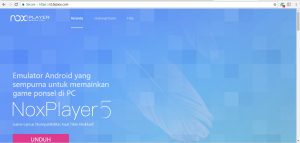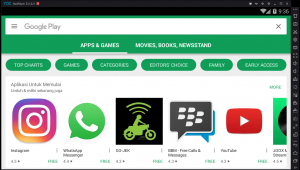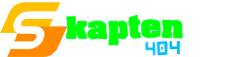Penyadapan adalah tindakan kriminal yang dapat di kenakan sanksi pidana. Jika kamu ingin menyadap ponsel teman, pacar, istri atau suami sebaiknya memang hanya untuk keperluan mendesak saja. Misalnya untuk mengecek seberapa setia pasangan kamu atau memonitor penggunaan ponsel untuk anak juga bisa.
Meskipun judul artikel ini percakapan yang dapat disadap hanya pesan SMS, WhatsApp, BBM, dan percakapan telepon saja, namun pada intinya hampir semua percakapan dapat disadap termasuk email, Facebook, Facebook Messenger, Viber, Line, KakaoTalk, WeChat, Skype messages, Gmail emails dan lainnya. Semua percakapan suara, pesan gambar, pesan teks juga dapat disadap. Penyadap bahkan bisa melihat browser bookmark and history atau melihat history untuk tahu situs apa saja yang dibuka oleh pengguna ponsel tersebut.
Cara Menyadap Smartphone Android Pacar
Cara menyadap Android ini hanya dapat digunakan untuk
Android dan BB10. Pada tutorial ini Jaka akan menggunakan
ponsel Android, sedangkan untuk ponsel tipe lainnya
sama saja caranya. Oke, mari kita mulai saja tutorial cara menyadap Android.
Instal Aplikasi Penyadap di Smartphone
Untuk menyadap ponsel dibutuhkan aplikasi pendukung, yaitu
SmartphoneLogs. Aplikasi ini
tidak tersedia di Play Store. Tapi kamu bisa
download langsung dengan
mengunjungi situsnya. Seelah masuk ke situsnya, instal aplikasi ini di ponsel yang ingin kamu sadap. Ukuran file hanya sebesar
1,43 MB, nama file yaitu
app.apk.
Setelah download, silakan instal. Karena download di luar Play Store, maka cara instalnya juga berbeda. Pada saat aplikasi dibuka, kamucakan di arahkan ke pengaturan Aplikasi Terblokir, silakan beri centang pada bagian Sumber tidak diketahui (unknown sources).
Pada saat akan menginstal, aplikasi ini akan
berubah nama menjadi Phone Settings. Kenapa nama aplikasi berubah? Tentu saja agar pemilik ponsel
tidak curiga bahwa ponsel sedang disadap. Setelahnya, isikan pada kolom
Username, Password, dan email. Tujuannya untuk
memantau semua percakapan di ponsel yang sudah disadap. Username dan password
harus berbeda dengan yang sudah ada. Jika pada saat membuat username dan
password sudah dimiliki oleh orang lain, maka pada saat menekan tombol
Active notification backup akan gagal dengan keterangan username atau password sudah digunakan.
Jika sudah selesai, silakan tekan menu Save and Hide this app. Dengan menekan menu tersebut aplikasi tidak akan muncul di ponsel, aplikasi ini hanya akan ada di sistem ponsel dengan nama Phone Settings, sekali lagi tujuannya adalah agar pemilik ponsel yang disadap tidak curiga. Sampai di sini tahap pengaturan di ponsel yang disadap selesai. Lihat pada gambar di bawah ini untuk detail aplikasi yang dimaksud.
Jadi, untuk mengetahui apakah ponsel sudah dipasang aplikasi penyadap SmartphoneLogs, silakan Sobat masuk ke pengaturan ponsel, buka menu Manajer Aplikasi kemudian cari aplikasi bernama Phone Settings seperti pada gambar di atas. Silakan klik saja aplikasi tersebut dan pilih Hapus jika ingin menghapus. Jika sudah terhapus secara otomatis, semua proses penyadapan juga tidak akan bekerja.
Melihat Hasil Penyadapan
Untuk melihat semua percakapan di ponsel yang sudah disadap, silakan masuk ke situs SmartphoneLogs, bisa menggunakan ponsel atau PC milik kamu sendiri, tidak perlu menggunakan ponsel target. Pada pojok kanan atas ada menu Login, masukkan username dan password yang sudah dibuat sebelumnya pada ponsel yang disadap. Lebih jelasnya, lihat pada gambar di bawah ini. Jika lupa, silakan recovery password dengan memasukkan email pada saat registrasi.
Semua percakapan pesan yang masuk, baik itu dari SMS, Whatsapp, BBM, dan lainnya sudah tersedia. Untuk percakapan tertentu, mungkin butuh waktu untuk dapat di-back up, silakan reload kembali untuk melihat pesan yang sudah masuk. Untuk melihat hasil penyadapan, silakan pilih pada menu Text & Call Logs, Locaton, Photo Notification Browser. Penting untuk diketahui bahwa untuk pesan yang dapat dibaca adalah pesan masuk saja, sedangkan untuk pesan yang dikirim tidak dapat dibaca.
Nah, itulah cara menyadap smartphone Android pacar kamu atau bisa juga orang lain. Sebenarnya tindakan ini
melanggar privasi orang. Namun, terkadang hal tersebut
diperlukan dalam kasus tertentu, misalnya untuk memantau kesetiaan pasangan kamu dan memonitor penggunaan ponsel pada anak juga bisa. Supaya anak terhindar dari
konten-konten yang tidak pantas dilihat.